Alt i denne verden er blevet digitalt, og det inkluderer lektier (hvis du har børn). Hvis dine børn er unge, giver du dem sandsynligvis ikke bærbare computere eller frie tøjler til familiens computer endnu. Du er sandsynligvis heller ikke altid i stand til at overvåge deres skærmaktivitet.
Indhold
- Indbyggede OS-funktioner
- Apps og udvidelser
- Hvad er det næste?
Det er her, forældrekontrolsoftware kommer til nytte. Sådan software hjælper med at holde dine børn sikre fra det mørke web, og der er normalt gratis muligheder tilgængelige for alle operativsystemer. Fortsæt med at læse for at finde ud af mere.
Anbefalede videoer
Indbyggede OS-funktioner
At give dine børn teknologi designet til deres aldersgruppe er et glimrende første skridt mod at holde dem sikre online. Når de har adgang til mere generelle computerenheder, kan du udnytte forældrekontrolfunktioner indbygget direkte i operativsystemet. Forældrekontrol til både Windows og macOS giver en bekvem og acceptabel måde at begrænse webadgang og chatfunktionalitet og giver forældre mulighed for at se detaljerede logfiler og overvåge e-mail udvekslinger.
Microsoft familiesikkerhed
 kameralinse og en grøn plante." width="720" height="720" />
kameralinse og en grøn plante." width="720" height="720" />
Til Windows skal du tilmeld dig en Family Safety-konto. Du kan derefter tilføje en specifik børnekonto (eller mere end én) til din familiekonto, som dine børn kan bruge.
Denne tilgang kan være lidt kompliceret, men den kommer med en række fordele. Du får aktivitetsrapporter, og du kan have indholdsfiltre til apps, spil og websteder.
Du kan også indstille skærmtidsgrænser for apps, spil og enheder til dit barn. Der er nogle sikkerhedsfunktioner i den virkelige verden, herunder muligheden for at spore dine børns placering via Microsoft Family Safety-appen (på iPhones og Android telefoner).
MacOS indbygget forældrekontrol

Apples macOS tilbyder mere end et par muligheder for forældrekontrol. I den seneste version af macOS, Ventura, kan du opsætte begrænsninger for ting som film, apps, webindhold og privatliv ved hjælp af Skærmtid sektion af din Mac Systemindstillinger. Forældrekontrollen i macOS giver dig også mulighed for at sætte grænser for et barns spillevaner, som f.eks. om de kan have private beskeder eller ej, og om de må spille multiplayer eller ej spil.
Du kan også begrænse ting som køb i appen på iOS- og iPadOS-enheder og kræve en adgangskode for overhovedet at foretage et køb.
Justering af disse forældrekontrolindstillinger kan gøres ved enten at logge ind på et barns specifikke Mac-konto eller ved at ved hjælp af familiedeling, som er en funktion, der blandt andet giver dig mulighed for at tilføje dine familiemedlemmer til en gruppe og derefter fjernstyre deres konti's forældrekontrolindstillinger fra din egen konto.
Apps og udvidelser
Windows og macOS tilbyder et anstændigt udvalg af forældrekontrol, men de kan ikke gøre det hele som standard. På samme måde kan forældrekontrol være en udfordring at sætte op på børnefokuserede mobile enheder. Her er nogle programmer, der kan downloades, som måske er mere egnede til dine specifikke mål.
Qustodio (Windows/macOS/iOS/Android)
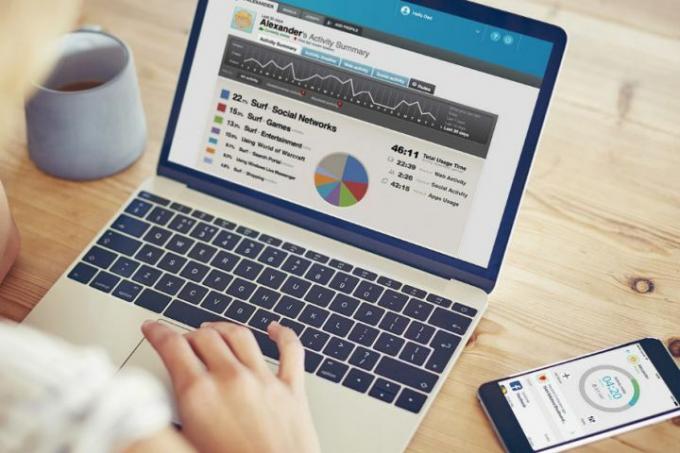
Qustodio har en meget intuitiv, brugervenlig grænseflade, der giver dig mulighed for at tilmelde dig den gratis version af softwaren på et øjeblik. Du kan administrere alt fra betjeningspanelet, inklusive dine indstillinger og se dit barns aktivitet. Den gratis version af Qustodio inkluderer overvågnings- og filtreringsfunktioner såsom sikker søgning og webfiltrering, e-mailede aktivitetsrapporter og muligheden for at indstille skærmtidsgrænser.
Kompatibilitetsmulighederne er imponerende, da softwaren understøtter Kindle, Chromebooks, Windows, macOS, Android og iOS. Men mange funktioner (såsom applikationskontrol, placeringssporing osv.) er bag betalingsvægge. Du kan også kun bruge den gratis version på en enkelt enhed, hvilket begrænser dens anvendelighed. Qustodio har et fantastisk sæt funktioner; vi ville ønske, at flere af dem var tilgængelige gratis.
KidLogger (Windows, macOS, Android og Linux)

KidLogger er en fremragende mulighed, hvis du foretrækker at være skjult. I stedet for at blokere websteder sporer KidLogger automatisk tastetryk, webhistorik og programbrug (og kan automatisk tage et skærmbillede af dit barns skærm). Når den er installeret på en smartphone, logger appen automatisk alle SMS-beskeder efter nummer og kontaktnavn.
Den gratis version af KidLogger er OK, men premium-versionerne tilføjer noget oomph, selvom nogle af funktionerne er direkte invasive. Hvis du vil overvåge dit barns telefonsamtaler og optage WhatsApp-beskeder, kan KidLogger Professional gøre det. Appen er tilgængelig til Windows, macOS, Android og Linux. Ligesom Qustodio kommer en gratis konto med begrænsninger. Gratis KidLogger-konti begrænser dig til overvågning af fem enheder og en loghistorie på kun ni dage. Premium-versioner af tjenesten vil give dig længere loghistorier, yderligere enheder, der kan overvåges, og stadig mere invasive overvågningsfunktioner.
FoxFilter (Google Chrome/Firefox/Edge-tilføjelse)
FoxFilter giver brugerne et antal blokeringsfiltre udelukkende baseret på individuelle søgeord og websteder. Tilføjelsens følsomhedsindstillinger kan justeres for at scanne kropsindhold, titel og URL. Brugere kan også indstille meddelelses- og advarselspræferencer med detaljer om typen af indhold, der ligger til grund for hvert blokeret websted.
En hurtig måde at implementere forældrekontrol på er ved at administrere dine præferencer, hvilket betyder, at du nemt kan blokere hele kategorier af websteder. Hvis du er ny til at bruge forældrekontrolsoftware, anbefaler vi, at du stoler på softwarens standardliste over advarselsord.
Du blokerer muligvis utilsigtet alle websteder ved at overbruge søgeord eller bruge de forkerte. Heldigvis er hjælpen kun en hurtig e-mail væk for FoxFilter-brugere. Hvis du har problemer, kan du kontakte Inspired Effect for at få support.
Hvad er det næste?
Forældrekontrol er et koncept, der går ud over at begrænse dit barns computerprivilegier. I dag skal du blokere visse websteder fra deres mobiltelefoner. Med ny teknologi vil du sandsynligvis finde dig selv på udkig efter måder at gøre det på tilføje sikkerhed til dine børns telefoner og endda spillekonsoller.
Som forælder er det dit ansvar at holde dine børn sikre mod online farer, og det er også vigtigt at holde din teknologi sikker. Det rigtige antivirus software og adgangskodeadministratorer vil beskytte dine enheder mod skade og dine adgangskoder beskyttet.
Redaktørens anbefalinger
- De bedste gratis musikafspillere til MacOS
- Den bedste gratis antivirussoftware til 2022
- Sådan ser du DVD'er og Blu-rays gratis i Windows 10
- De bedste gratis videokonvertere
- Den bedste gratis tegnesoftware




